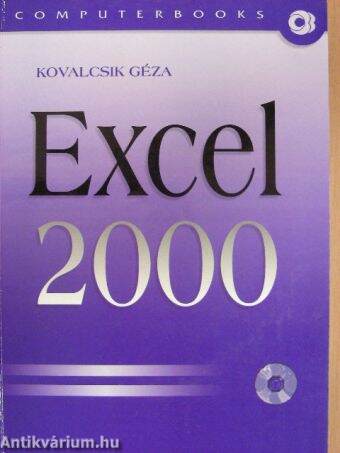1.073.261
kiadvánnyal nyújtjuk Magyarország legnagyobb antikvár könyv-kínálatát

VISSZA
A TETEJÉRE
JAVASLATOKÉszre-
vételek
Excel 2000 - CD-vel
| Kiadó: | ComputerBooks Kiadó Kft. |
|---|---|
| Kiadás helye: | Budapest |
| Kiadás éve: | |
| Kötés típusa: | Ragasztott papírkötés |
| Oldalszám: | 575 oldal |
| Sorozatcím: | |
| Kötetszám: | |
| Nyelv: | Magyar |
| Méret: | 24 cm x 17 cm |
| ISBN: | 963-618-271-x |
| Megjegyzés: | CD-melléklettel. |
naponta értesítjük a beérkező friss
kiadványokról
naponta értesítjük a beérkező friss
kiadványokról
Tartalom
| A könyvről | 15 |
| A részek tartalma | 15 |
| A részek, fejezetek felépítése | 17 |
| A könyv jelölései | 17 |
| Jelölések a margón | 18 |
| A CD melléklet | 19 |
| Hogy tanuljunk a könyvből? | 19 |
| Az első lépések | |
| Az Office 2000 telepítése | 23 |
| Az Office 2000 változatai | 23 |
| A szükséges környezet | 25 |
| Az Office 2000 programjai | 27 |
| A telepítés menete | 29 |
| Melyik nyelvi változat? | 35 |
| Összefoglalás | 37 |
| Az Excel kezelése | 41 |
| A program elindítása | 41 |
| Kilépés a programból | 42 |
| A program kezelése | 42 |
| A dokumentumterület | 47 |
| A munkafüzetek kezelése | 48 |
| Munkafüzet bezárása | 49 |
| Összefoglalás | 49 |
| Mire jó az Excel? | 53 |
| Pénzváltás | 53 |
| A dolgozók fizetése | 61 |
| Naplófőkönyv fizetése | 61 |
| Naplófőkönyv kitöltése | 65 |
| Összefoglalás | 70 |
| Adatkezelési műveletek | 73 |
| Mozgás a munkafüzetben | 73 |
| Tartomány kijelölése | 76 |
| Beírás a cellába | 78 |
| Automatikus javítás | 84 |
| Cellák feltöltése adatokkal | 87 |
| Tartomány kitöltése azonos értékekkel | 92 |
| Összefoglalás | 93 |
| Dátum beírása | 95 |
| Adattartományok szerkesztése | 101 |
| Üres cellák beszúrása | 101 |
| Kitöltött cella beszúrása | 104 |
| Cellák törlése | 105 |
| Tartományok mozgatása, másolása | 106 |
| Mozgatás, másolás a másik munkalapra | 108 |
| Összefoglalás | 109 |
| A munkafüzet kialakítása | 113 |
| Mozgás a munkafüzetben | 113 |
| Munkalapok csoportba foglalása | 114 |
| A munkalap átnevezése | 115 |
| Munkalap helyi menüje | 116 |
| A munkafüzet megjelenítése | 119 |
| Címsorok és oszlopok befagyasztása | 120 |
| Több ablak egy munkafüzetben | 121 |
| Összefoglalás | 122 |
| Számolótáblák | |
| Képletek és hivatkozások | 131 |
| Képletek beírása | 131 |
| A képlet javítása | 135 |
| Műveleti jelek | 136 |
| Hivatkozási módok | 137 |
| Összefoglalás | 144 |
| Függvények használata | 153 |
| A függvények | 153 |
| Függvények beírása | 154 |
| Tartományhivatkozás | 155 |
| Automatikus összegzés | 159 |
| Függvények beillesztése | 162 |
| Függvény a függvényben | 167 |
| Mikor számol a függvény? | 169 |
| Összefoglalás | 172 |
| Feladatok megoldása | 177 |
| A megoldás lépései | 177 |
| Gyakorlati példák | 179 |
| Összefoglalás | 198 |
| Hivatkozások | 201 |
| Hova hivatkozhatunk? | 201 |
| Hivatkozás a táblázatok címkéivel | 210 |
| Tartományok elnevezése | 211 |
| Nevek alkalmazása | 218 |
| Nevek listája a táblázatban | 219 |
| Összefoglalás | 220 |
| Oldjuk meg közösen | 223 |
| Számítások elemzése | |
| Számítási modellek használata | 227 |
| Adattáblák | 227 |
| Esetvizsgáló | 231 |
| Összefoglalás | 236 |
| Eredmény keresése | 239 |
| Célérték keresése | 239 |
| Összetett célértékkeresés | 241 |
| Összefoglalás | 247 |
| Mintapéldák | 248 |
| Formai beállítások | |
| A munkafüzet formázása | 257 |
| Az oszlopszélesség és a sormagasság | 257 |
| Vázlatszintek | 260 |
| A munkalap elrejtése, felfedése | 262 |
| Munkalap háttere | 263 |
| A munkafüzet védelme | 263 |
| Számformák | 265 |
| Amikor az Excel formáz | 265 |
| Számok formai beállítása | 266 |
| Egyéni számformák | 274 |
| Összefoglalás | 282 |
| További cellaformák | 287 |
| Adatok elrendezése a cellában | 287 |
| A betűformák | 293 |
| Cellák keretezése | 298 |
| Háttérminta és színezés | 299 |
| Cellavédelem | 300 |
| Stílusok készítése és kezelése | 301 |
| Automatikus formázás | 303 |
| Összefoglalás | 304 |
| Adatokkal kapcsolatos beállítások | 307 |
| Cellaadatok érvényessége | 307 |
| Feltételes formázás | 311 |
| Összefoglalás | 314 |
| Listaműveletek | |
| Rendezés, keresés | 319 |
| Az adattábla elemei | 319 |
| Az adatnyilvántartás karbantartása | 321 |
| Adatlisták rendezése | 323 |
| Adatkigyűjtés, szűrés | 327 |
| Irányított szűrés | 330 |
| Összefoglalás | 337 |
| Számítások a listák adataival | 341 |
| Adatbázis függvények | 341 |
| Részösszegek számítása | 343 |
| Kimutatás készítése | 345 |
| Összefoglalás | 368 |
| Excel adatok az Acces 2000-ben | 373 |
| Acces űrlap használata az Excelből | 373 |
| Jelentés készítése | 376 |
| Hogyan vigyük át az adatokat az Accessbe? | 378 |
| Összefoglalás | 379 |
| Az Excel és a külvilág | |
| A hiperhivatkozás | 383 |
| Mi az Internet és az Intranet? | 383 |
| Hiperhivatkozás | 384 |
| Összefoglalás | 389 |
| A munkamegosztás | 393 |
| Megosztott munkafüzetek | 393 |
| Értekezlet összehívása | 399 |
| Webes munka | 401 |
| Közvetlen levelezés | 408 |
| Összefoglalás | 408 |
| Adatok az internetről | 411 |
| Lekérdezés az Intranetről vagy Internetről | 411 |
| FTP használata | 414 |
| Rajzok, obejktumok | |
| Rajzok a táblázatban | 419 |
| Rajzeszközök | 419 |
| Rajz készítése | 419 |
| Alakzatok | 421 |
| Szöveggrafikák - reklámbetűk | 428 |
| Rajzelemek formázása | 430 |
| Egymást fedő objektumok | 434 |
| Összefoglalás | 437 |
| Űrlap objektumok | 441 |
| Az űrlap objektumok eszköztára | 441 |
| Jelölőnégyzet | 442 |
| Választókapcsoló | 444 |
| Csoportpanel | 445 |
| Listapanel | 446 |
| Számskálák | 446 |
| Diagramok | |
| Diagramkészítés | 451 |
| A diagram részei | 451 |
| A diagramvarázsló használata | 453 |
| Diagram eszköztár | 459 |
| Diagram menüpont utasításai | 461 |
| Összefoglalás | 467 |
| Diagramok formázása | 471 |
| Az objektumok kijelölése | 471 |
| Összefoglalás | 485 |
| Diagramok használata | 487 |
| Kördiagram | 487 |
| Árfolyamdiagramok | 490 |
| Tőzsdei elemezés diagrammal | 492 |
| XY- és buborékdiagram | 493 |
| Felhasználói diagram létrehozása | 496 |
| Kimutatásdiagram | 497 |
| Nyomtatás | |
| A nyomtatás beállításai | 501 |
| A nyomtatási kép megjelenítése | 501 |
| Nyomtatási jellemzők | 504 |
| Oldaltörések meghatározása | 513 |
| A nyomtatás | 514 |
| Diagramok nyomtatása | 515 |
| Összefoglalás | 515 |
| Jelentés készítése | 519 |
| Nézetek beállítása | 519 |
| Megjelenítések megőrzése | 521 |
| Jelentés összeállítása és nyomtatása | 523 |
| Összefoglalás | 525 |
| Függelék | |
| Függvények ABC sorrendben | 529 |
| Gyakrabban használt függvények | 554 |
| Az Excel beállításai | 569 |
| Excel sablonok | 569 |
| Beépülő makrók | 571 |
Témakörök
Kovalcsik Géza
Kovalcsik Géza műveinek az Antikvarium.hu-n kapható vagy előjegyezhető listáját itt tekintheti meg: Kovalcsik Géza könyvek, művekMegvásárolható példányok
Nincs megvásárolható példány
A könyv összes megrendelhető példánya elfogyott. Ha kívánja, előjegyezheti a könyvet, és amint a könyv egy újabb példánya elérhető lesz, értesítjük.